
ינקקאַפּע איז אַ זייער פאָלקס געצייַג פֿאַר קריייטינג וועקטאָר גראַפיקס. די בילד איז נישט ציען, אָבער מיט די הילף פון פאַרשידן שורות און פיגיערז. איינער פון די הויפּט אַדוואַנטידזשיז פון דעם צוגאַנג איז די פיייקייט צו וואָג די בילד אָן אָנווער פון קוואַליטעט, וואָס איז אוממעגלעך צו טאָן מיט ראַסטער גראַפיקס. אין דעם אַרטיקל מיר וועלן זאָגן איר וועגן יקערדיק אַרבעט טעקניקס אין ינקקאַפּע. אין אַדישאַן, מיר וועלן אַנאַלייז די אַפּלאַקיישאַן צובינד און געבן עטלעכע טרינקגעלט.
באַסיקס פון אַרבעט אין ינקקאַפּע
דער מאַטעריאַל איז מער פאָוקיסט אויף אָנהייבער ניצערס ינקקאַפּע. דעריבער, מיר וועלן נאָר זאָגן וועגן די גרונט טעקניקס וואָס זענען געניצט ווען איר אַרבעט מיט דעם רעדאַקטאָר. אויב איר קענט לייענען דעם אַרטיקל, איר וועט האָבן יחיד פֿראגן, איר קענט פרעגן זיי אין די באַמערקונגען.פּראָגראַם צובינד
איידער איר גיינ ווייַטער מיט די באַשרייַבונג פון די קייפּאַבילאַטיז פון די רעדאַקטאָר, מיר וואָלט ווי צו זאָגן אַ ביסל וועגן ווי די ינקסקאַפּע צובינד איז עריינדזשד. דאָס וועט לאָזן איר געשווינד געפֿינען זיכער מכשירים אין דער צוקונפֿט און נאַוויגירן אין די וואָרקספּאַסע. נאָך סטאַרטינג די רעדאַקטאָר פֿענצטער, עס האט די פאלגענדע פאָרעם.
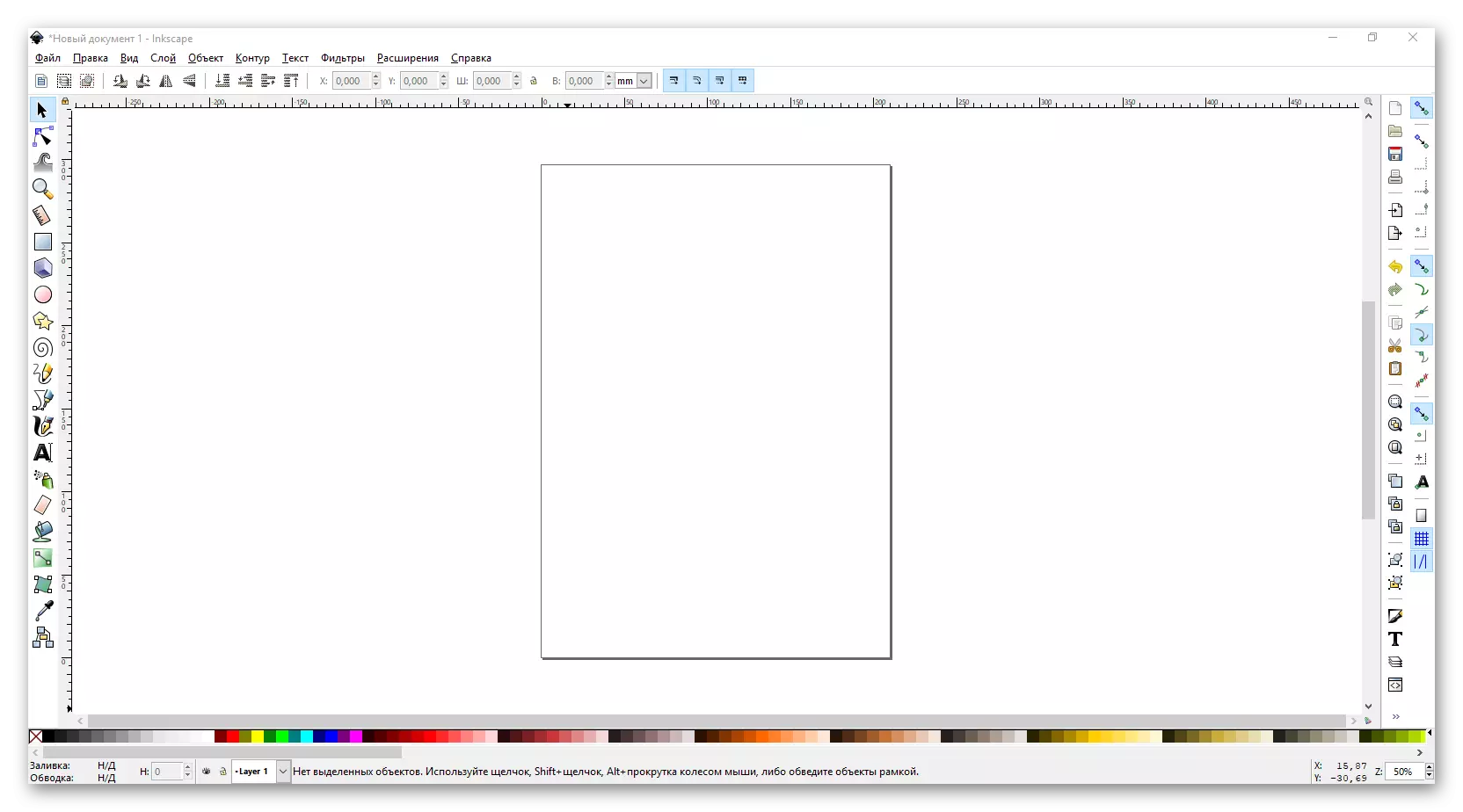
איר קענען אַלאַקייט 6 הויפּט געביטן:
הויפּט מעניו

די מערסט נוציק פאַנגקשאַנז אַז איר קענען נוצן ווען קריייטינג גראַפיקס זענען געזאמלט אין די פאָרעם פון סאַב-קלאַוסיז און פאַלן-אַראָפּ מעניוז. אין דער צוקונפֿט מיר דיסקרייבז עטלעכע פון זיי. סעפּעראַטלי, איך וואָלט ווי צו צייכן די ערשטער מעניו - "טעקע". עס איז דאָ אַז אַזאַ פאָלקס טימז ווי "עפֿן" "שפּאָרן", "שאַפֿן" און "פּרינט".
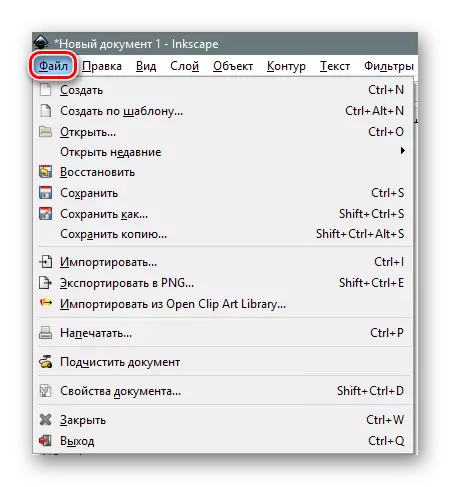
פון אים און די אַרבעט הייבט אין רובֿ קאַסעס. דורך פעליקייַט, ווען סטאַרטינג ינקקראַפּע, אַ 210 × 297 מילאַמיטערז אַרבעט געגנט איז באשאפן (A4 בלאַט). אויב נייטיק, די פּאַראַמעטערס קענען זיין געביטן אין די "דאָקומענט פּראָפּערטיעס" סובפּעראַגראַף. דורך דעם וועג, עס איז דאָ אַז אין קיין צייט איר קענען טוישן די קאָליר פון די לייַוונט הינטערגרונט.
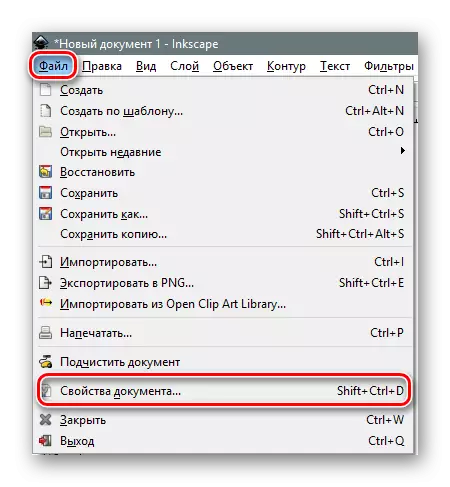
דורך געבן אַ קליק אויף די ספּעסאַפייד שורה, איר וועט זען אַ נייַ פֿענצטער. אין דעם, איר קענען שטעלן די גרייס פון דעם וואָרקספּאַסע לויט צו די געוויינטלעך סטאַנדאַרדס אָדער ספּעציפיצירן דיין אייגענע ווערט אין די קאָראַספּאַנדינג פעלדער. אין דערצו, איר קענען טוישן די אָריענטירונג פון דעם דאָקומענט, אַראָפּנעמען די קייַם און שטעלן די קאָליר פון די לייַוונט הינטערגרונט.
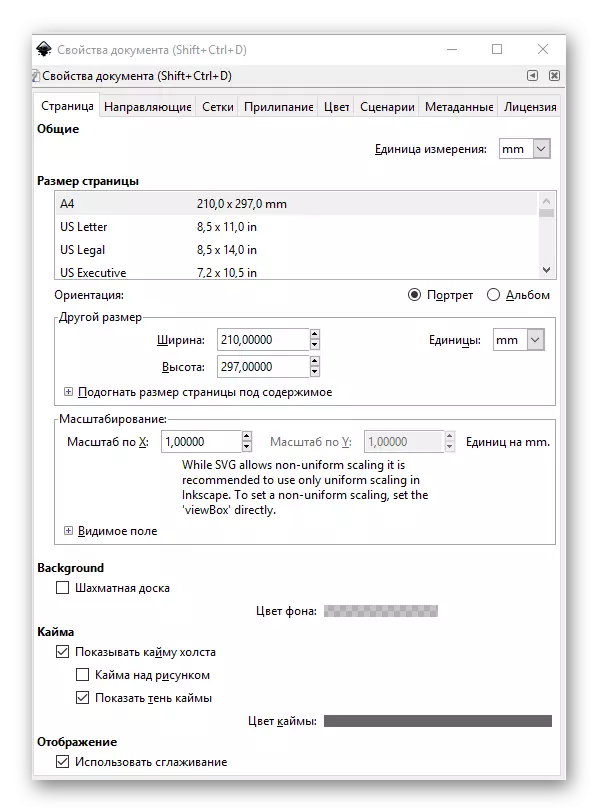
מיר אויך רעקאָמענדירן צו אַרייַן די רעדאַגירן מעניו און קער אויף די טאַפליע אַרויסווייַזן מיט די קאַמף געשיכטע. דאָס וועט לאָזן איר אין קיין צייט צו באָטל מאַכן איינער אָדער עטלעכע לעצטע טריט. די ספּעסיפיעד טאַפליע וועט עפענען אויף די רעכט זייַט פון די רעדאַקטאָר פֿענצטער.
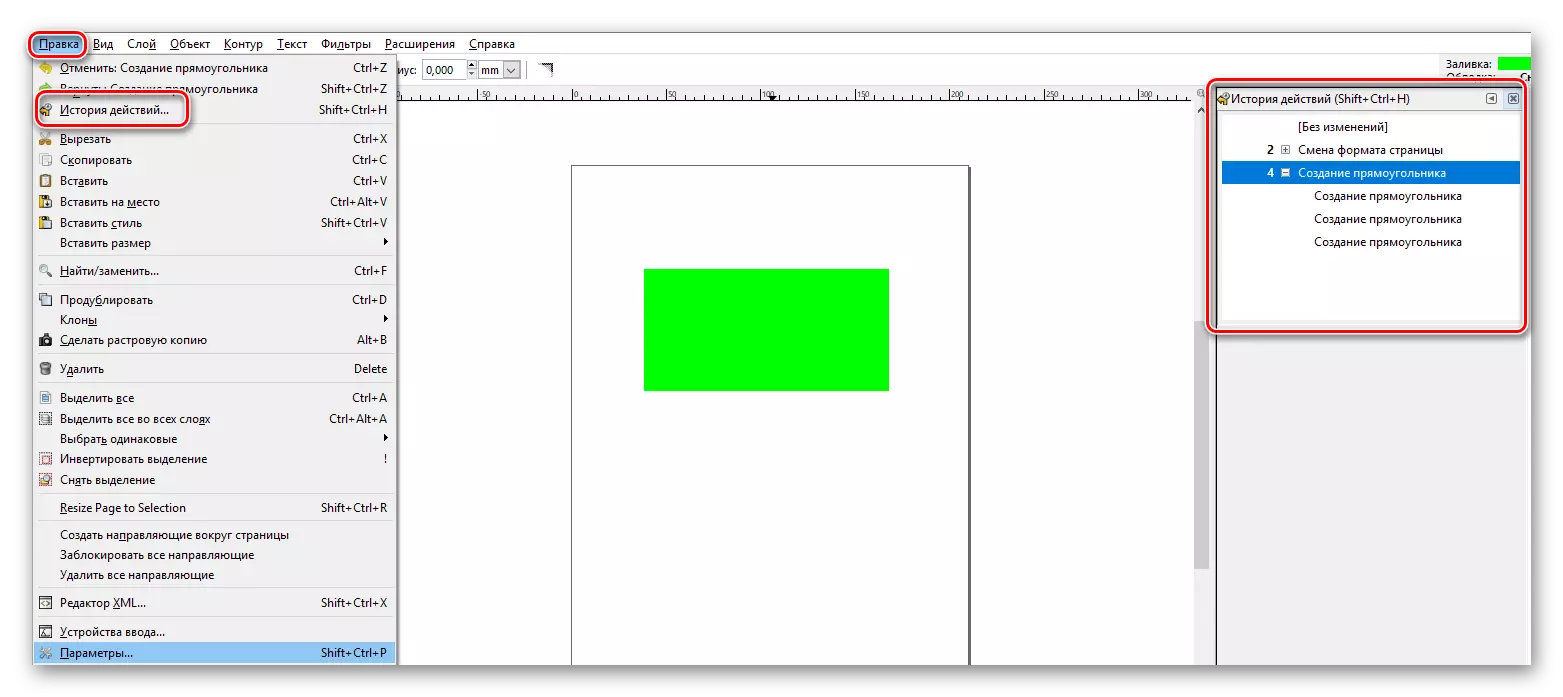
מכשיר
עס איז צו דעם טאַפליע אַז איר קעסיידער האַנדלען מיט צייכענונג. עס זענען אַלע פיגיערז און פאַנגקשאַנז. צו אויסקלייַבן דעם געוואלט נומער, עס איז גענוג צו גיט אויף זיין ייקאַן אַמאָל די לינקס מויז קנעפּל. אויב איר פשוט ברענגען די לויפֿער צו די בילד פון די פּראָדוקט, איר וועט זען אַ קנאַל-אַרויף פֿענצטער מיט דעם נאָמען און באַשרייַבונג.

געצייַג פּראָפּערטיעס
מיט דעם גרופּע פון זאכן, איר קענען קאַנפיגיער די פּאַראַמעטערס פון די אויסגעקליבן געצייַג. דאָס כולל סמועלינג, גרייס, פאַרהעלטעניש פון ראַדי, ווינקל פון יצר, די נומער פון עקן און פיל מער. יעדער פון זיי האט זייַן אייגן גאַנג פון אָפּציעס.

אַקקאָממאָדאַטיאָן פּאַראַמעטער טאַפליע און באַפֿעלן טאַפליע
דורך פעליקייַט, זיי זענען ליגן נירביי, אין די רעכט געגנט פון דער אַפּלאַקיישאַן פֿענצטער און האָבן די פאלגענדע פאָרעם:

ווען דער נאָמען גייט, די אַדכיזשאַן פּאַראַמעטער טאַפליע (דאָס איז דער באַאַמטער נאָמען) אַלאַוז איר צו קלייַבן צי דיין כייפעץ קענען זיין אַדזשאַסטיד אויטאָמאַטיש צו אן אנדער כייפעץ. אויב אַזוי, פּונקט ווי עס איז ווערט צו טאָן - צו די צענטער, נאָודז, פירער און אַזוי אויף. אויב איר ווילט, איר קענט קער אַוועק אַלע סטיקינג. דאָס איז געשען ווען געדריקט די קאָראַספּאַנדינג קנעפּל אויף די טאַפליע.

אויף די קאַמאַנדז טאַפליע, אין קער, די הויפּט זאכן פון די טעקע מעניו זענען געמאכט, און אַזאַ וויכטיק פֿעיִקייטן אַזאַ ווי פּלאָמבירן, וואָג, פאַסילאַטיז און אנדערע זענען צוגעגעבן.

בלום סאַמפּאַלז און סטאַטוס טאַפליע
די צוויי געביטן זענען אויך נירביי. זיי זענען ליגן אין די דנאָ פון די פֿענצטער און קוק ווי גייט:

דאָ איר קענען קלייַבן די געבעטן קאָליר פון די פאָרעם, פּלאָמבירן אָדער מאַך. אין דערצו, אַ וואָג קאָנטראָל טאַפליע איז ליגן אויף די סטאַטוס באַר, וואָס וועט לאָזן נעענטער אָדער באַזייַטיקן די לייַוונט. ווי פיר ווייַזן, עס איז נישט זייער באַקוועם. עס איז גרינגער צו דריקן די "Ctrl" שליסל אויף די קלאַוויאַטור און טוויסט די מויז ראָד אָדער אַראָפּ.
וואָרקספּאַסע
דאָס איז די מערסט הויפט טייל פון די אַפּלאַקיישאַן פֿענצטער. עס איז דאָ אַז דיין לייַוונט איז ליגן. אין דער פּערימעטער פון די וואָרקספּאַסע, איר וועט זען די סלידערס וואָס לאָזן איר צו מעגילע אַראָפּ די פֿענצטער אַראָפּ אָדער אַרויף ווען די וואָג ענדערונגען. אין די שפּיץ און לינקס זענען די כּללים. אַלאַוז איר צו באַשליסן די גרייס פון דעם פיגור, און אויך שטעלן די גוידעס אויב נייטיק.
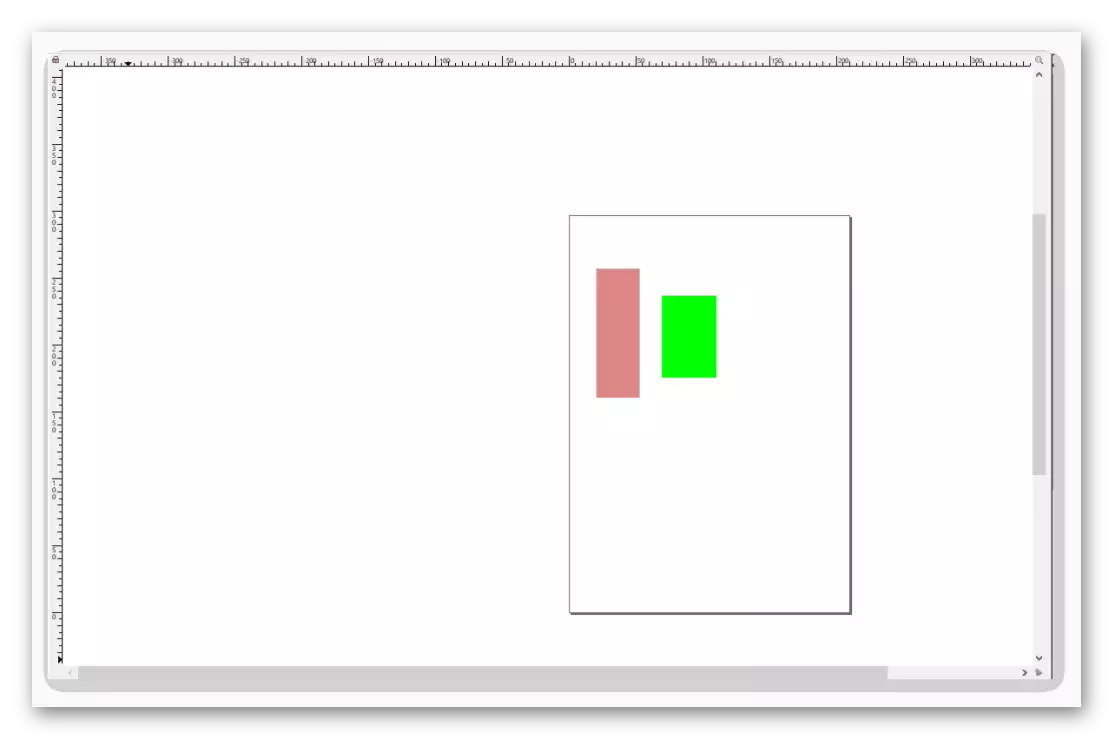
אין סדר צו שטעלן די פירער, עס איז גענוג צו ברענגען די מויז טייַטל צו אַ האָריזאָנטאַל אָדער ווערטיקאַל שורה, נאָך וואָס יטשינג די לינקס מויז קנעפּל און שלעפּן די שורה וואָס איז ארויס אין דער געוואלט ריכטונג. אויב איר דאַרפֿן צו באַזייַטיקן דעם פירער, מאַך עס צוריק צו דער ווירע.
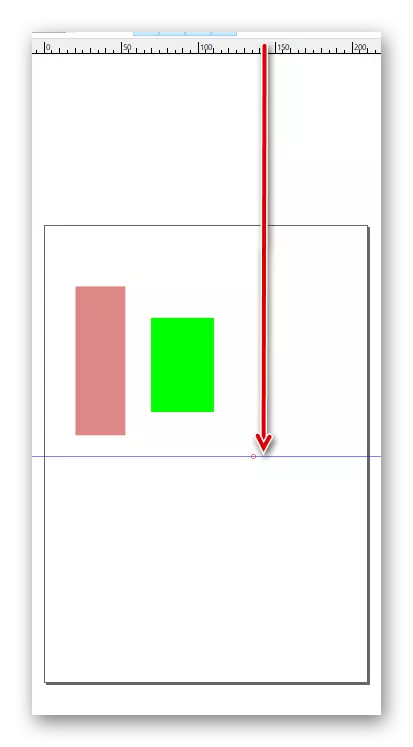
דאָ ס אַקשלי אַלע יסודות פון די צובינד אַז מיר געוואלט צו זאָגן איר ערשטער. איצט לאָזן אונדז גיין גלייַך צו פּראַקטיש ביישפילן.
לאָדן די בילד אָדער שאַפֿן לייַוונט
אויב איר עפֿענען אַ ראַסטער בילד אין דער רעדאַקטאָר, איר קענען ווייטער, שעפּן עס אָדער מאַניואַלי ציען די וועקטאָר בילד.
- ניצן די "טעקע" מעניו אָדער די קטרל + אָ שליסל קאָמבינאַציע, עפֿן די סעלעקציע פֿענצטער. מיר צייכן דעם געוואלט דאָקומענט און גיט די "עפֿן" קנעפּל.
- א מעניו וועט דערשייַנען מיט ראַסטער בילד אַרייַנפיר פּאַראַמעטערס אין ינקקאַפּע. אַלע ייטאַמז לאָזן אַנטשיינדזשד און גיט די "גוט" קנעפּל.
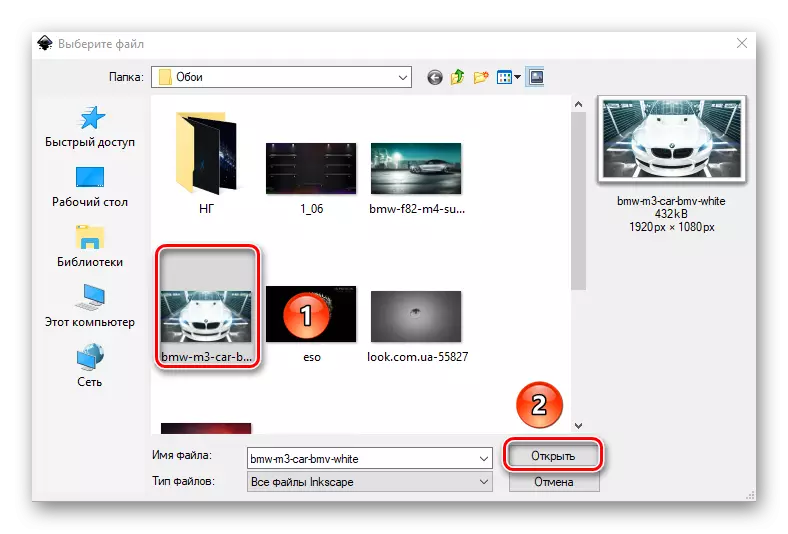

ווי אַ רעזולטאַט, די סעלעקטעד בילד וועט זיין געוויזן אויף די וואָרקספּאַסע. אין דער זעלביקער צייט, די גרייס פון דעם לייַוונט וועט אויטאָמאַטיש זיין די זעלבע ווי די האַכלאָטע פון די בילד. אין אונדזער פאַל, עס איז 1920 × 1080 בילדצעלן. עס קענען שטענדיק זיין פארענדערט צו אנדערן. ווען מיר גערעדט אין די אָנהייב פון דעם אַרטיקל, די קוואַליטעט פון די פאָטאָ פון דעם וועט נישט טוישן. אויב איר טאָן נישט וועלן צו נוצן קיין בילד ווי אַ מקור, איר קענען פשוט נוצן די אויטאָמאַטיש באשאפן לייַוונט.
שנייַדן די בילד פראַגמענט
מאל עס קען זיין אַ סיטואַציע ווו איר דאַרפֿן נישט אַ גאַנץ בילד פֿאַר פּראַסעסינג, אָבער בלויז זייַן ספּעציפיש פּלאַנעווען. אין דעם פאַל, דאָס איז ווי צו טאָן:
- סעלעקטירן דעם געצייַג "רעקטאַנגגאַלז און סקווערז".
- מיר הויכפּונקט אַז אָפּטיילונג פון די בילד איר ווילן צו שנייַדן. צו טאָן דאָס, קלאַמערן אויף די בילד מיט די לינקס מויז קנעפּל און ציען אין קיין ריכטונג. זאל ס מעלדונג די לינקס מויז קנעפּל און זען אַ גראָדעק. אויב איר דאַרפֿן צו ריכטיק די באַונדריז, איר קלאַמערן די לקם אויף איינער פון די עקן און אויסשטרעקן.
- דערנאָך באַשטימען צו "סעלעקציע און טראַנספאָרמאַציע" מאָדע.
- דרוק דעם "יבעררוק" שליסל אויף די קלאַוויאַטור און גיט די לינקס מויז קנעפּל אויף קיין אָרט אין די אויסגעקליבן קוואַדראַט.
- איצט גיין צו די "כייפעץ" מעניו און סעלעקטירן דעם אַרטיקל אנגעצייכנט אין די בילד.



ווי אַ רעזולטאַט, בלויז אַ דעדאַקייטאַד לייַוונט אָפּטיילונג וועט בלייַבן. איר קענט גיין צו די ווייַטער שריט.
אַרבעט מיט לייַערס
פּלייסינג אַבדזשעקץ אויף פאַרשידענע לייַערס וועט נישט בלויז ויסטיילן צווישן פּלאַץ, אָבער אויך צו ויסמיידן אַקסאַדענטאַל ענדערונגען אין דעם פּראָצעס פון צייכענונג.
- דריקט אויף די קלאַוויאַטור, די קלאַוויאַטור דורכוועג "Ctrl + Shift + L" אָדער די "שיכטע פּאַנעל" קנעפּל אויף די באַפֿעל טאַפליע.
- דריקט דעם קנעפּל אין די נייַ פֿענצטער, גיט די "לייג Layer" קנעפּל.
- א קליין פֿענצטער וועט דערשייַנען, אין וואָס עס איז נייטיק צו געבן דעם נאָמען צו אַ נייַ שיכטע. מיר אַרייַן די נאָמען און גיט "לייג".
- איצט מיר הויכפּונקט אַ בילד און גיט אויף עס רעכט גיט. אין די קאָנטעקסט מעניו, גיט די "מאַך אויף די שיכטע" שורה.
- די פֿענצטער וועט דערשייַנען. אויסקלייַבן די שיכטע פֿון דער רשימה צו וואָס די בילד וועט זיין טראַנספערד, און גיט די קאָראַספּאַנדינג באַשטעטיקונג קנעפּל.
- אַז ס אַלע. די בילד איז געווען אויף דער געוואלט שיכטע. פֿאַר רילייאַבילאַטי, איר קענען פאַרריכטן עס דורך געבן אַ קליק אויף די בילד פון דעם שלאָס ווייַטער צו דעם טיטל.



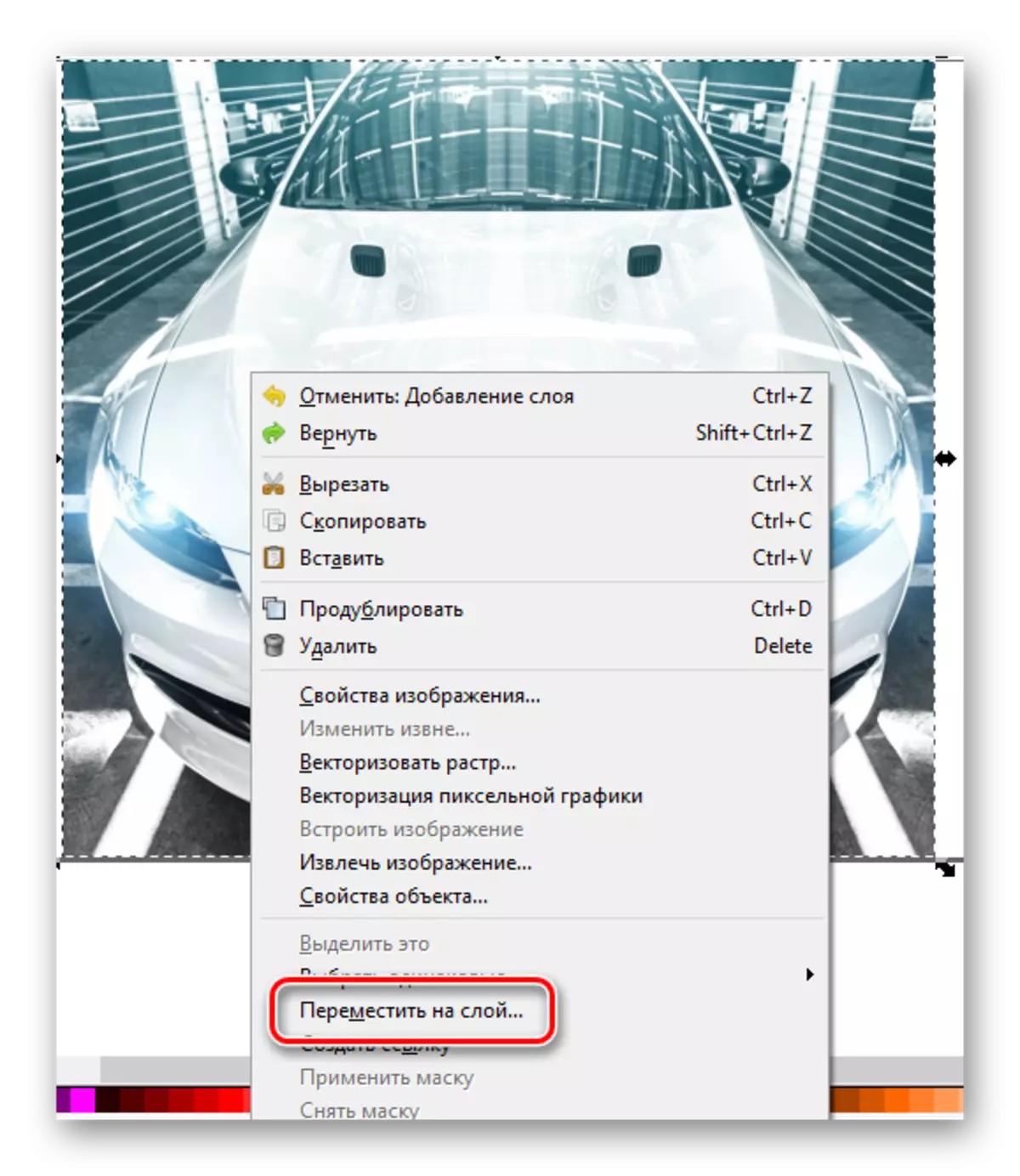

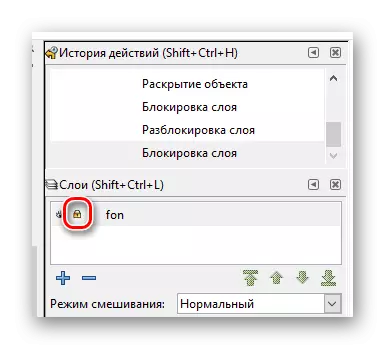
סימילאַרלי, איר קענען מאַכן ווי פיל ווי די לייַערס און אַריבערפירן צו קיין פון זיי די נייטיק פיגור אָדער כייפעץ.
צייכענונג רעקטאַנגגאַלז און סקווערז
אין סדר צו ציען די אויבן פיגיערז, איר דאַרפֿן צו נוצן די געצייַג מיט די זעלבע נאָמען. די סיקוואַנס פון אַקשאַנז וועלן קוקן ווי דאָס:
- מיר גיט אַמאָל די לינקס מויז קנעפּל צוזאמען די קנעפּל פון די קאָראַספּאַנדינג נומער אויף די טאַפליע.
- נאָך דעם מיר פירן די מויז טייַטל צו די לייַוונט. דרוק די LKM און אָנהייבן צו ציען די אַפּירינג בילד פון די גראָדעק אין דער געוואלט ריכטונג. אויב איר דאַרפֿן צו ציען אַ קוואַדראַט, נאָר פאַרשטייַפן די "קטרל" בעשאַס צייכענונג.
- אויב איר גיט אויף די כייפעץ רעכט-גיט און פֿון די מעניו וואָס איז געוויזן, סעלעקטירן "פּלאָמבירן און מאַך", איר קענען קאַנפיגיער די קאָראַספּאַנדינג פּאַראַמעטערס. די אַרייַננעמען קאָליר, טיפּ און גרעב פון קאַנטור, ווי געזונט ווי ענלעך פּלאָמבירן פּראָפּערטיעס.
- די טאַפליע געצייַג איר וועט געפֿינען פּאַראַמעטערס אַזאַ ווי "האָריזאָנטאַל" און "ווערטיקאַל ראַדיוס". דורך טשאַנגינג די ווערט דאַטן, איר קייַלעכיק די עדזשאַז פון די ציען פיגור. איר קענען באָטל מאַכן די ענדערונגען דורך דרינגלעך די "אַראָפּנעמען עקן" קנעפּל.
- איר קענען מאַך די כייפעץ אויף דעם לייַוונט ניצן די "סעלעקציע און טראַנספאָרמאַציע" געצייַג. צו טאָן דאָס, עס איז גענוג צו האַלטן די לקם אויף די גראָדעק און מאַך עס צו די רעכט אָרט.

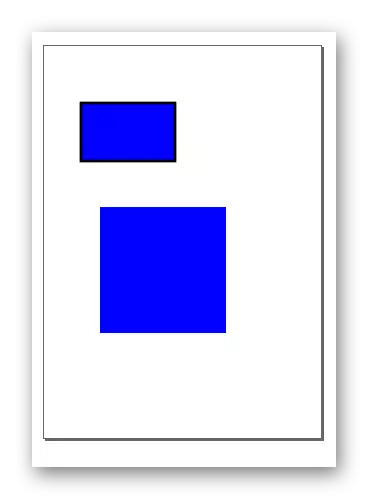


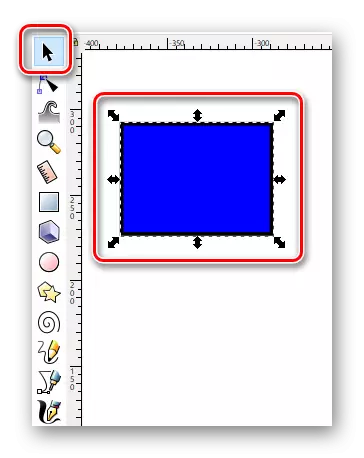
צייכענונג פון קרייזן און אָוואַל
סירקולאַטיעס אין ינפקאַפּע זענען ציען דורך דער זעלביקער פּרינציפּ ווי רעקטאַנגגאַלז.
- קלייַבן די געבעטן געצייַג.
- אויף דעם לייַוונט, קלאַש די לינקס מויז קנעפּל און מאַך די לויפֿער אין די רעכט ריכטונג.
- ניצן פּראָפּערטיעס, איר קענען טוישן די אַלגעמיינע מיינונג פון די אַרומנעם און די ווינקל פון זייַן מאַפּאָלע. צו טאָן דאָס, עס איז גענוג צו ספּעציפיצירן די געבעטן גראַד אין די קאָראַספּאַנדינג פעלד און סעלעקטירן איינער פון די דריי טייפּס פון קרייַז.
- ווי אין דעם פאַל פון רעקטאַנגגאַלז, די קרייזן קענען זיין דיפיינד די קאָליר פון די פּלאָמבירן און מאַך דורך די קאָנטעקסט מעניו.
- מאָוועס די לייַוונט כייפעץ אויך ניצן די "אַללאָקאַטיאָן" פונקציע.

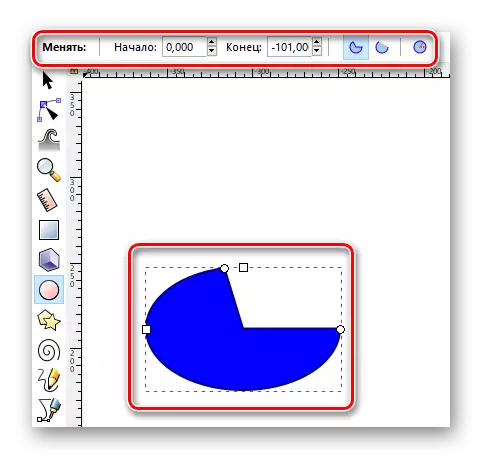
צייכענונג שטערן און פּאָליגאָנס
פּאָליגאָנס אין ינקקאַפּע קענען זיין ציען אין בלויז אַ ביסל סעקונדעס. עס איז אַ ספּעציעל געצייַג פֿאַר דעם וואָס אַלאַוז איר צו פיינלי סטרויערן די פיגיערז פון דעם טיפּ.
- אַקטאַווייט די "שטערן און פּאָליגאָנס" צו די טאַפליע.
- נאָענט די לינקס מויז קנעפּל אויף דעם לייַוונט און מאַך די לויפֿער אין קיין בארעכטיגט ריכטונג. ווי אַ רעזולטאַט, איר וועט האָבן די פאלגענדע פיגור.
- אין די פּראָפּערטיעס פון דעם געצייַג, אַזאַ פּאַראַמעטערס ווי "נומער פון אַנגלעס", די "ראַדיוס פאַרהעלטעניש", "ראַונדינג" און "דיסטאָרשאַן" קענען זיין באַשטימט. דורך טשאַנגינג זיי, איר וועט באַקומען לעגאַמרע פאַרשידענע רעזולטאַטן.
- אַזאַ פּראָפּערטיעס ווי קאָליר, מאַך און מאָווינג אויף די לייַוונט זענען פארענדערט אין אַ ענלעך וועג, ווי אין די פריערדיקע פיגיערז.
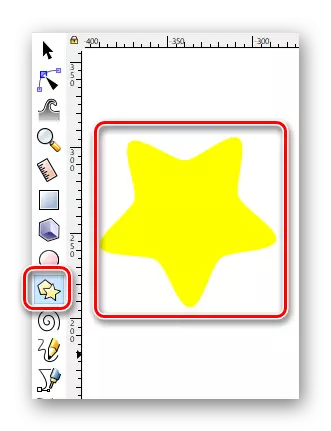
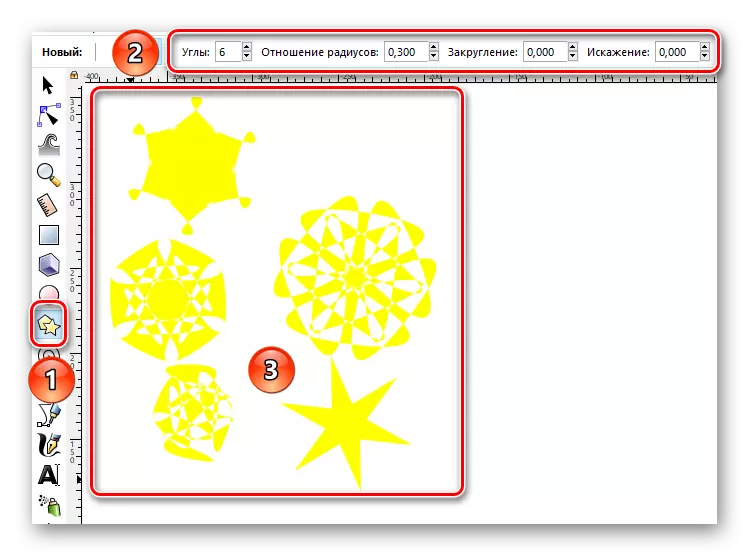
צייכענונג ספּיראַלז
דאָס איז די לעצטע פיגור וואָס מיר וואָלט ווי צו זאָגן איר אין דעם אַרטיקל. דער פּראָצעס פון זייַן צייכענונג איז ניט פּראַקטאַקלי ניט אַנדערש פון די פריערדיקע אָנעס.
- סעלעקטירן דעם פונט "ספּיראַליש" אויף דעם מכשיר.
- דריקט אויף די אַרבעט געגנט פון דעם לקם און פירן די מויז טייַטל, נישט די מעלדונג קנעפּל אין קיין ריכטונג.
- אין די פּראָפּערטיעס טאַפליע איר קענען שטענדיק טוישן די נומער פון ספּיראַליש טורנס, זייַן ינער ראַדיוס און נאַנליניעראַטי גראדן.
- די "סעלעקט" געצייַג אַלאַוז איר צו טוישן די גרייס פון די פאָרעם און מאַך עס אין דעם לייַוונט.
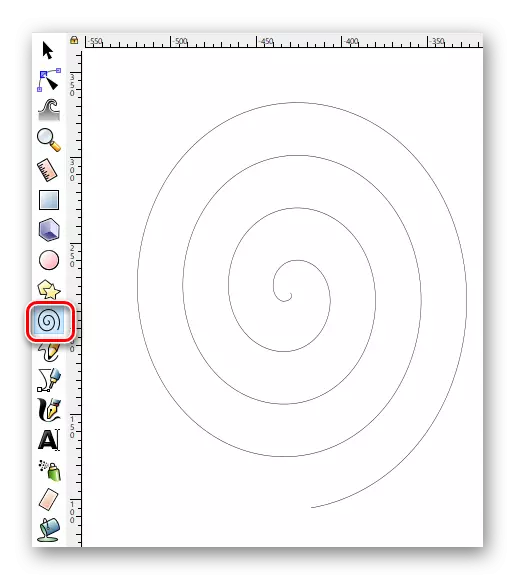

עדיטינג נאַץ און לעווערז
טראָץ דעם פאַקט אַז אַלע פיגיערז זענען לעפיערעך פּשוט, קיין פון זיי קענען זיין געביטן ווייַטער פון דערקענונג. איך דאַנקען דעם און רעזולטאַט אין וועקטאָר בילדער. אין סדר צו רעדאַגירן די עלעמענט נאָודז, איר דאַרפֿן צו טאָן די פאלגענדע:
- סעלעקטירן קיין ציען כייפעץ מיט די "סעלעקטירן" געצייַג.
- ווייַטער, גיין צו די "קאַנטור" מעניו און סעלעקטירן דעם כייפעץ כייפעץ נומער פון די קאָנטעקסט רשימה.
- נאָך דעם, קער אויף די "עדיטינג פון נאָודז און לעווערז".
- איצט איר דאַרפֿן צו הויכפּונקט די גאנצע פיגור. אויב איר אַלע געטאן ריכטיק, די נאָודז וועט זיין פּיינטיד אין די קאָליר פון די פּלאָמבירן פון די כייפעץ.
- אויף די פּראָפּערטיעס טאַפליע, מיר גיט דער ערשטער "אַרייַנלייגן נאָודז" קנעפּל.
- ווי אַ רעזולטאַט, נייַע וועט דערשייַנען צווישן די יגזיסטינג נאָודז.
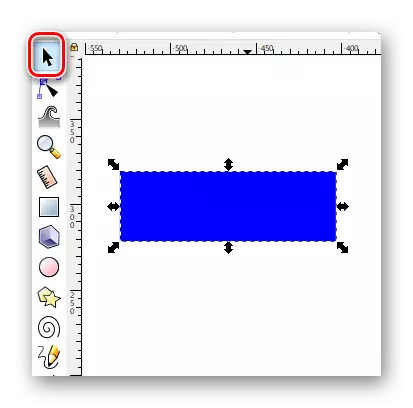
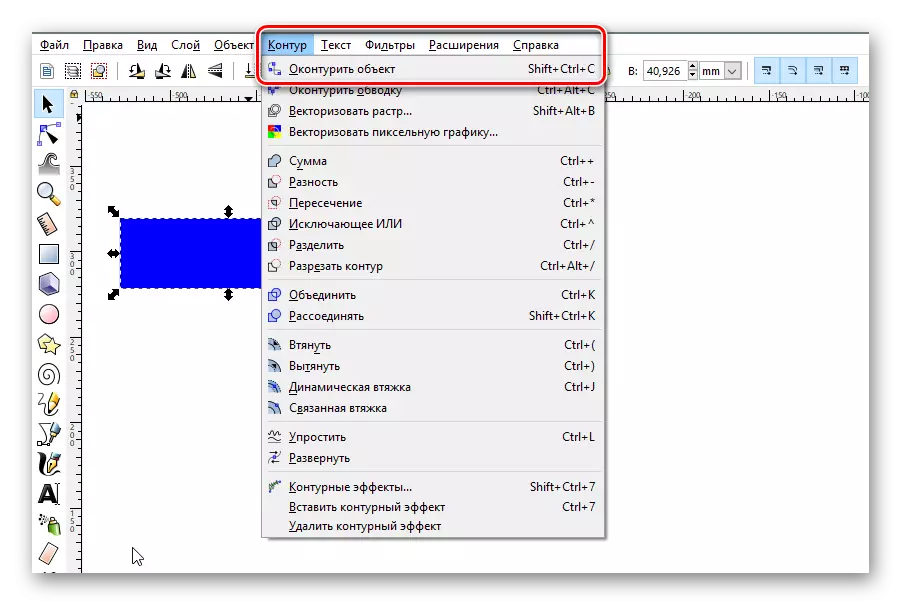

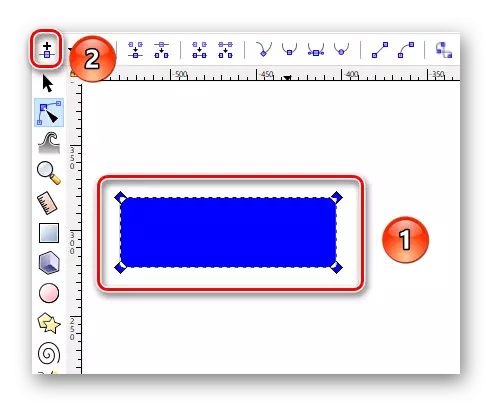
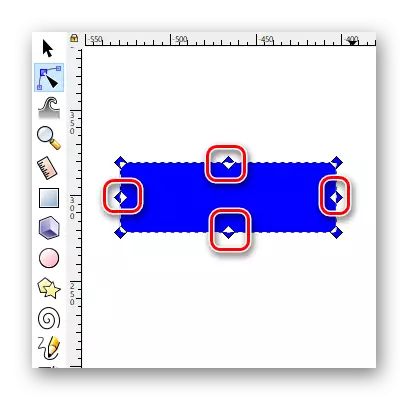
דעם קאַמף קענען ניט זיין דורכגעקאָכט מיט די גאנצע פיגור, אָבער בלויז מיט זיין אויסגעקליבן געגנט. דורך אַדינג נייַ נאָודז, איר קענען טוישן די כייפעץ פאָרעם מער און מער. דאָס איז גענוג צו ברענגען די מויז טייַטל צו דער געוואלט נאָדע, קלאַמערן די לקם און ציען אויס די עלעמענט אין דער געוואלט ריכטונג. אין דערצו, איר קענען ציען איבער די ברעג מיט דעם געצייַג. אזוי, דער כייפעץ פון די כייפעץ וועט זיין מער קאָנקאַווע אָדער קאַנוועקס.
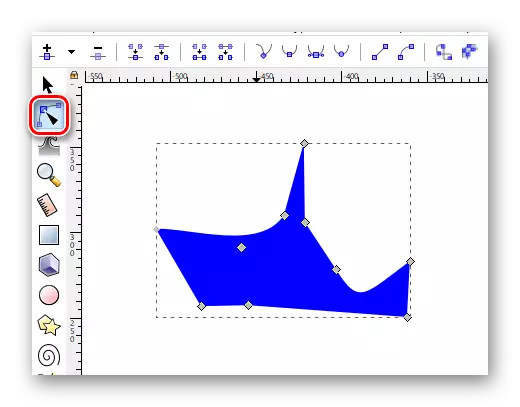
צייכענונג אַרביטראַריש קאַנטורז
מיט דעם שטריך, איר קענען ציען ביידע גלאַט גלייַך שורות און אַרביטראַריש פיגיערז. אַלץ איז געטאן זייער פּשוט.
- קלייַבן אַ געצייַג מיט די צונעמען נאָמען.
- אויב איר ווילן צו ציען אַן אַרביטראַריש שורה, און פּושינג די לינקס מויז קנעפּל אויף לייַוונט ערגעץ. עס וועט זיין די ערשט פונט פון די צייכענונג. נאָך דעם, פירן די לויפֿער אין דער ריכטונג ווו איר ווילן צו זען דעם זייער שורה.
- איר קענען אויך גיט אויף די לינקס מויז קנעפּל אויף דעם לייַוונט און אויסשטרעקן די טייַטל צו קיין זייַט. ווי אַ רעזולטאַט, אַ גלאַט שורה איז געשאפן.
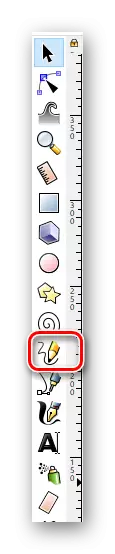
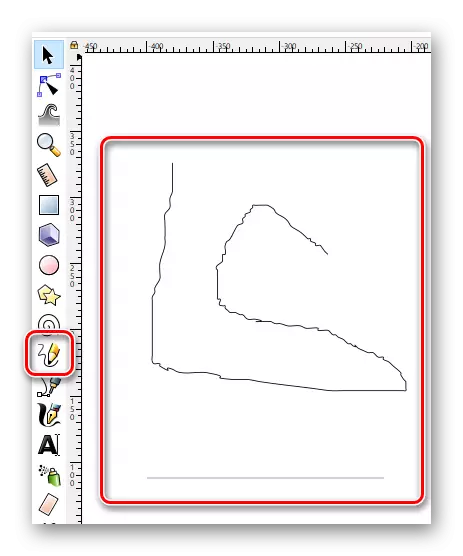
ביטע טאָן אַז די שורות, ווי די פיגיערז איר קענען מאַך אַרום די לייַוונט, טוישן זייער גרייס און רעדאַגירן נאָודז.
צייכענונג קורוועס ביזערז
דעם געצייַג וועט אויך אַרבעטן מיט גלייַך. עס וועט זיין זייער נוציק אין סיטואַטיאָנס ווען איר דאַרפֿן צו מאַכן אַ כייפעץ קרייַז מיט דירעקט שורות אָדער ציען עפּעס.
- אַקטאַווייט די פונקציע וואָס איז אַזוי גערופֿן - "בעזיער און גלייַך שורות" קורוועס.
- ווייַטער, מיר מאַכן איין דריקן אויף די לינקס מויז קנעפּל אויף די לייַוונט. יעדער פונט וועט פאַרבינדן די גלייַך שורה מיט די פריערדיקע. אויב אין דער זעלביקער צייט קלאַמערן די לקם, איר קענען מיד בייגן דעם זייער דירעקט.
- ווי אין אַלע אנדערע קאַסעס, איר קענען לייגן נייַע נאָודז אין קיין צייט צו אַלע די שורות, טוישן די גרייס און מאַך דעם עלעמענט פון די ריזאַלטינג בילד.

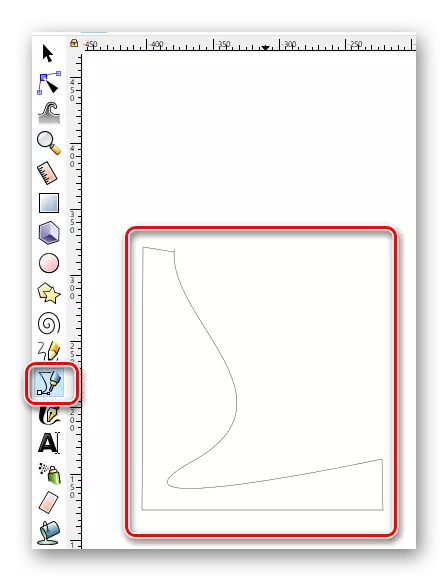
ניצן קאַלליגראַפיק פעדער
ווי קלאר אויס פון דעם געצייַג וועט לאָזן איר צו מאַכן שיין ינסקריפּשאַנז אָדער בילד עלעמענטן. צו טאָן דאָס, עס איז גענוג צו קלייַבן עס, שטעלן זיך פּראָפּערטיעס (ווינקל, פיקסיישאַן, פיקסיישאַן, ברייט, און אַזוי אויף) און איר קענען גיינ ווייַטער צו צייכענונג.

אַדינג טעקסט
אין דערצו צו פאַרשידן פיגיערז און שורות, אין די דיסקרייבד רעדאַקטאָר, איר קענען אויך אַרבעטן מיט דעם טעקסט. א אָפּשיידנדיק שטריך פון דעם פּראָצעס איז אַז טכילעס טעקסט קענען זיין געשריבן אפילו אין דער קלענסטער שריפֿט. אָבער אויב איר פאַרגרעסערן עס צו די מאַקסימום, די קוואַליטעט בילד איז לעגאַמרע נישט פאַרפאַלן. דער פּראָצעס פון ניצן טעקסט אין ינקקאַפּע איז זייער פּשוט.
- סעלעקטירן דעם "טעקסט אַבדזשעקץ" געצייַג.
- אָנווייַזן זייַן פּראָפּערטיעס אויף די קאָראַספּאַנדינג טאַפליע.
- מיר שטעלן די לויפֿער טייַטל אין דעם אָרט פון דעם לייַוונט, ווו מיר וועלן צו שטעלע דעם טעקסט זיך. אין דער צוקונפֿט עס קענען זיין אריבערגעפארן. דעריבער, איר זאָל נישט ויסמעקן די רעזולטאַט אויב איר אַקסאַדענאַלי געשטעלט דעם טעקסט ניט ווו זיי געוואלט.
- עס בלייבט נאָר צו שרייַבן די געבעטן טעקסט.

שפּריץ אַבדזשעקץ
עס איז איין טשיקאַווע שטריך אין דעם רעדאַקטאָר. אַלאַוז איר צו פּלאָמבירן אַלע די וואָרקספּאַסע אין די זעלבע ביסל סעקונדעס אין אַ ביסל סעקונדעס. די אַפּלאַקיישאַנז פון דעם פונקציע קענען דערגרייכן אַ פּלאַץ, אַזוי מיר באַשלאָסן נישט צו בייפּאַס עס.
- ערשטער פון אַלע, איר דאַרפֿן צו ציען קיין פאָרעם אָדער כייפעץ אויף לייַוונט.
- ווייַטער, סעלעקטירן דעם "שפּריץ אַבדזשעקץ" פונקציע.
- איר וועט זען אַ קרייַז פון אַ זיכער ראַדיוס. קאַנפיגיער זייַן פּראָפּערטיעס, אויב איר באַטראַכטן עס נייטיק. די אַרייַננעמען די ראַדיוס פון דעם קרייַז, די נומער פון פיגיערז ציען און אַזוי אויף.
- מאַך די געצייַג צו דער אָרט פון דער אַרבעט געגנט ווו איר ווילן צו שאַפֿן קלאָונז פון די ביז אַהער ציען נומער.
- האַלטן די לקם און האַלטן עס ווי פיל ווי איר געפֿינען פּאַסיק.
דער רעזולטאַט זאָל זיין ווי גייט.
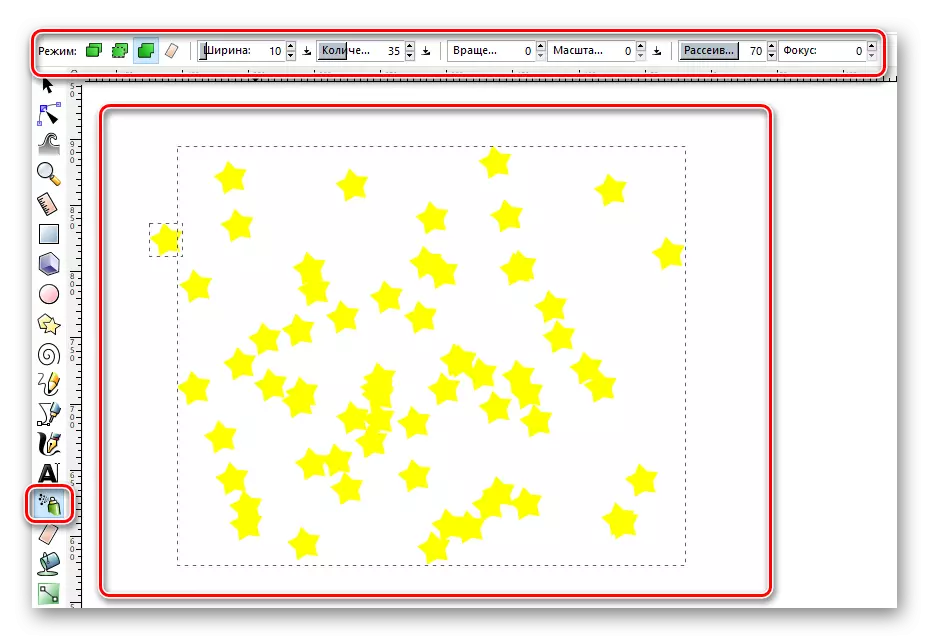
רימוווינג עלעמענטן
מיסטאָמע איר וועט שטימען מיט די פאַקט אַז קיין צייכענונג קענען טאָן אָן אַ מעקער. און יננקסקאַפּע איז קיין ויסנעם. עס איז וועגן ווי צו באַזייַטיקן די ציען עלעמענטן פון די לייַוונט, מיר וואָלט ווי צו זאָגן לעסאָף.
דורך פעליקייַט, קיין כייפעץ אָדער גרופּע קענען זיין אַלאַקייטיד מיט די "סעלעקטירן" פונקציאָנירן. אויב איר גיט די קלאַוויאַטור די "דעל" אָדער "ויסמעקן" שליסל, דעריבער די אַבדזשעקץ וועט זיין לעגאַמרע אַוועקגענומען. אָבער אויב איר סעלעקטירן אַ ספּעציעל געצייַג, איר קענען וואַשן בלויז ספּעציפיש ברעקלעך פון פיגיערז אָדער בילדער. דער שטריך אַרבעט אויף דעם פּרינציפּ פון עראַטהס אין Photoshop.
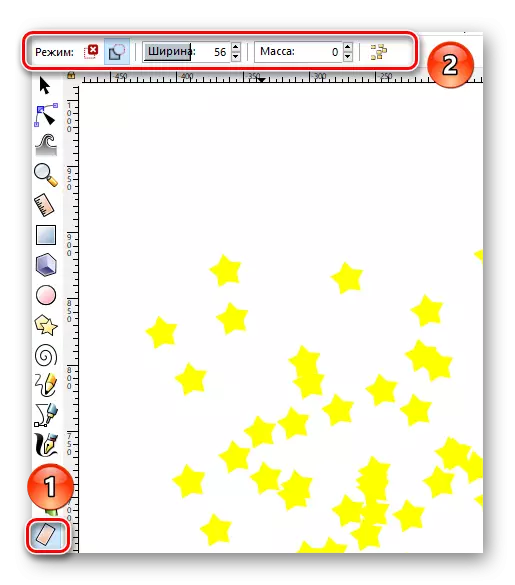
אַז ס 'פאקטיש אַלע די הויפּט טעקניקס אַז מיר וואָלט ווי צו זאָגן אין דעם מאַטעריאַל. קאַמביינינג זיי מיט יעדער אנדערע, איר קענען שאַפֿן וועקטאָר בילדער. דאָך, אין די יננקש אַרסאַל עס זענען פילע אנדערע נוציק פֿעיִקייטן. אָבער צו נוצן זיי, איר דאַרפֿן צו האָבן דיפּער וויסן. געדענקט אַז איר קענט פרעגן דיין קשיא אין יעדער צייט אין די באַמערקונגען צו דעם אַרטיקל. און אויב נאָך לייענען דעם אַרטיקל, איר האָט ספקות וועגן דעם דאַרפֿן פֿאַר דעם רעדאַקטאָר, מיר פֿאָרשלאָגן, מיר פֿאָרשלאָגן, מיר פֿאָרשלאָגן, מיר פֿאָרשלאָגן איר פֿאָרשלאָגן זיך מיט זיין קאַונערפּאַרץ. צווישן זיי איר וועט געפֿינען נישט בלויז וועקטאָר רעדאקציע, אָבער אויך ראַסטער.
לייענען מער: פאַרגלייַך פון פאָטאָ עדיטינג מגילה
